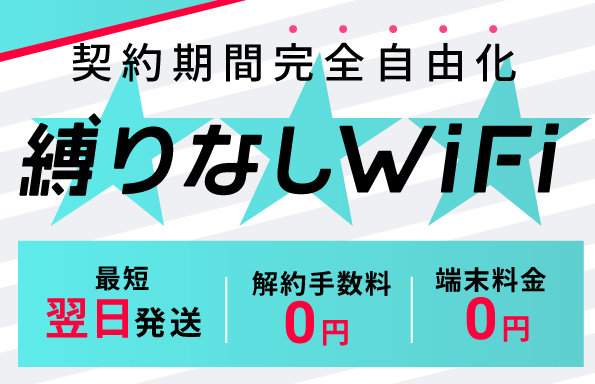WiMAXとテザリングはどっちがおすすめ? それぞれの比較ややり方を解説


テザリング?
スマホをWiFiルーター代わりに使うやつでしょ。
もしかしたら、ポケット型WiFiの代わりになるかな?
そうですね、確かにテザリングには方法が3種類あり、手軽にWiFiが使えて便利ですよね。
でも、WiMAXと比べるとどうでしょう。
この記事では、WiMAXとテザリングの違いやそれぞれのメリット・デメリットを詳しく解説していきます。
最終的に自分はテザリングが合っているのか、WiMAXが合っているのか、知ることができます。
テザリングにしようか、WiMAXにしようか、迷っている人も、またテザリングなんてまったく知らなかったという人にも、役に立つ情報を載せていますので、ぜひ最後までお読みください。
● テザリング3つの方法
● WiMAXとテザリングのそれぞれのメリット・デメリット
● テザリングに向いている人・WiMAXに向いている人
| 通信会社名 | 月額料金 | セット割 | 回線 |
ZEUS WiMAX | 1〜2ヶ月目:1,474円 3〜36ヶ月目:3,784円 37ヶ月目〜:4,708円 | 最大1,100円割引 | au 5G回線 |
ドコモHome5G | 4,950円 | 最大1,100円割引 | ドコモ 5G回線 |
SoftBank Air | 5,368円 | 最大1,100円割引 | SoftBank 5G回線 |
※料金は税込み
テザリングの基礎知識を押さえておこう

テザリングとは、簡単に言うとスマートフォンをWiFiルーターとして使用できる機能を言います。スマートフォンを介して、PCやゲーム機などのデバイスをインターネットを接続します。
テザリングは、通信データ容量内の場合は、無料で使えることが多いとのこと。
テザリングは、携帯電話の契約プランによって、有料オプションとなっているところがあり、料金は550円前後の場合が多いようです。

ここでは、テザリングの3つの方法について、以下の順に解説していきます。
テザリングの種類は3種類ある
・Bluetoothテザリング
・USBテザリング
WiFiテザリング:一般的な接続方法
WiFiテザリングは、テザリングの一般的な接続方法です。スマートフォンをWiFiルーターとして、他のデバイスと接続します。複数台接続が可能です。
Bluetoothテザリング:接続中のバッテリーの消耗が最も少ない
Bluetoothテザリングは、接続中のバッテリーの消耗が最も少ないテザリング方法です。
Bluetoothテザリングは、スマートフォンのBluetooth機能を利用して、他のデバイスと接続する方法です。現在は、WiFi接続に対応したイヤフォンやマウスのほとんどにBluetooth機能がついています。
USBテザリング:有線で接続するため通信が安定する
USBテザリングは、有線で接続するため通信が安定します。
スマートフォンとデバイスをUSBケーブルで接続します。

WiMAXをデバイスと有線接続する方法と同じです。固定回線の一時的な代用になります。
種類別のテザリングのやり方を解説

ここでは、テザリングのやり方について、以下の順に解説していきます。
・Bluetoothテザリングのやり方
・USBテザリングのやり方
WiFiテザリングのやり方

WiFiテザリングのやり方は、以下のとおりです。
2.「モバイルデータ通信」を選択する。
3.「インターネット共有」をオンにする。この時「WiFiのパスワード」をメモしておく(またはこの時点で任意のパスワードに変更してもよい)
ここでスマートフォン側の設定は終了です。次にデバイス側の設定をします。
5.先ほどメモしておいたパスワードを入力する。
6.接続完了。
Bluetoothテザリングのやり方

Bluetoothテザリングのやり方は、以下のとおりです。
2.「Bluetooth」をオンにする。
3.「Bluetooth」を選択する。
4. 接続したい端末(パソコンやゲーム等)で自分のスマートフォンを検出する。
以下は、WiFiMacとWindowsのPCの場合を解説していきます。
1.WiFiMac画面上部のメニューバーの「Bluetooth」のアイコンから「Bluetooth環境設定を開く」を選択する。
2.デバイス一覧から自身のスマートフォンを探し、「ペアリング」を選択する。
1. Windows PCの「コントロールパネル」を開き、「デバイスの追加」を選択する。
2.「このPCに追加するデバイスまたはプリンターを選びます」と画面が表示されたら、デバイス一覧の中から自身のスマートフォンを選択し「次へ」と進む
3.「パスコードを比べてください」という画面が表示されたら、PC上のパスコードとスマートフォン上のパスコードを照合する。
4. 同様のパスコードが表示されていれば、スマートフォン上で「ペアリング」を選択する。
5. ペアリング完了(WiFi接続完了)。
USBテザリングのやり方

USBテザリングのやり方は以下のとおりです。
2. デバイスをインストールする(自動なので特に操作不要)。
3. 接続完了。

3通りもあるなら、便利と言えば、便利だね。
でも、WiMAXの代わりになるの?
WiMAXとテザリングを徹底比較-あなたに合っているのはどっち?


WiMAXとテザリングを比較すると、下の表のようになります。
| 方法 | WiMAX | テザリング |
| 料金 | 約3,600円~約4,400円/月 | データ容量内なら無料 |
| 通信速度 | 速い | やや遅い |
| 安定性 | 安定している | やや不安定 |

ここでは、WiMAXとテザリングを比較して、以下の順に解説していきます。
● テザリングのデメリット:スマホのデータ容量がなくなってしまう
● WiMAXのメリット:外出先でも高速通信が楽しめる
● WiMAXのデメリット:プロバイダの契約金が必要
テザリングのメリット:お金がかからず手軽に利用可能
テザリングのメリットは、お金がかからず手軽に利用可能なことです。スマートフォンのデータ容量の範囲内なら、無料で簡単に使えます。
テザリングのデメリット:スマホのデータ容量がなくなってしまう
テザリングのデメリットは、スマートフォンのデータ容量がなくなってしまうことです。テザリングを長時間したり、大容量のデータを送受信したりして、決められたデータ容量を超過してしまうと、通信制限がかかってしまいます。
同様に、スマートフォンのバッテリーを大量に消耗してしまうことがあります。
WiMAXのメリット:外出先でも高速通信が楽しめる
WiMAXのメリットは、外出先でも高速通信が楽しめることです。WiMAXの速度は、機種によって異なりますが、だいたい下り速度440Mbps~1.2Gbpsが出ます。スマートフォンのテザリングに比べると、格段に速いことになります。
WiMAXのデメリット:プロバイダの契約金が必要
WiMAXのデメリットは、プロバイダの契約金が必要なことです。
当然ですが、WiMAXを使用するには、プロバイダと契約しなければなりません。プロバイダによって異なりますが、月額料金が約3,600円~約4,400円かかります。スマートフォンのテザリングが、データ容量の範囲内だと無料であることに比べると、けっこう高額な料金になります。

そうだね、WiMAXはいいんだけれど、月額料金がね……。
WiMAXを契約せずテザリングが向いている人の特徴


ここで、大手キャリアのテザリングについて注意点を述べておきます。
まずドコモのテザリングですが、注意点が以下のように公式ホームページに記載されています。
● テザリングを利用してインターネットに接続した場合、利用の環境によっては外部機器においてアプリケーション(ブラウジング・ゲームなど)が正常に動作しない場合があります。
またソフトバンクのテザリングについては、公式ホームページに以下のように記載されています。
● 申し込みはWEB上で手続きできます。
ここでは、WiMAXを契約せずテザリングが向いている人の特徴について、以下の順に解説していきます。
インターネットをあまり使わない人
テザリングは、インターネットをあまり使わない人に向いています。ふだんはインタネットを利用しませんが、「どうしても」というときだけ、テザリングを使うのであれば、全然問題ありません。
契約プランにより通信容量に余裕がある人
テザリングは、契約プランにより通信容量に余裕がある人に向いています。スマートフォンを大容量で契約していて、普通の通信量を使っても、まだデータ容量に余裕のある人なら、WiMAXの代わりにテザリングを利用しても構わないでしょう。
ただし、データ容量に余裕があると言っても、無制限ではないのですから、くれぐれも使いすぎには注意しましょう。
通信速度が遅くても気にならない人
テザリングは、通信速度が遅くても気にならない人に向いています。テザリングはどうしても通信速度の面でWiMAXよりも劣ります。月にわずかしかインターネットを利用せず、さらに通信速度が遅くても構わないという人なら、テザリングはおすすめできます。

なるほどね、条件としてはきびしいかもしれないね。
テザリングを利用せずにWiMAXを契約したほうが良い人の特徴


ここで各WiMAXの評判について触れておきます。
まずUQ WiMAXから、
やや満足。時々、通信制限にかかってしまうため、通信量については、ある程度ほどほどに、分散して利用することで快適に使用できる。
次にWiMAX HOME 02の評判は、
ADSLからの切替えでなるべくコストを抑えたかったので、選びましたが ADSLの時のような設定もいらず楽でした。速度はかなり差があり下りで10~26Mbpsです。うたわれている最大速度にはほど遠いですが、動画視聴などほぼしないのでいたって普通に使っています。
Speed WiFi HOME 5G L11(BroadWiMAX)の評判
HOME 5G L11は単純に速いです。5Gエリア外であっても、どんな時間帯でも遅く感じることはありません。また3LDKマンションの端から端でも一応WiFiが届いていたので、内臓アンテナ性能は抜群です。今のところ、ホームルーター史上最高機種なのは間違いありません。

WiMAXも、機種や環境によるね。

ここでは、テザリングを利用せずにWiMAXを契約したほうが良い人の特徴について、以下の順に解説していきます。
外出先でもPCで作業する機会が多い人
WiMAXは外出先でも、PCで作業する機会が多い人に向いています。当然作業する機会が多いと、WiFiのデータ容量を多く使用するでしょう。
スマートフォンのテザリングでは、とうていデータ容量が間に合わないと思います。このような人は、WiMAXが向いていると言えます。
データ容量を多く使う人
仕事に限らず、動画の視聴や大容量の送受信を行う人も、WiMAXが向いていると言えます。動画の視聴などは、データ容量を多く消費します。
このような人はテザリングよりも、WiMAXの方が向いています。
固定回線を手軽に設置したい人
自宅に固定回線を手軽に設置したい人に向いています。WiMAXには外出用のポケット型WiFiの他に、自宅の固定回線用に据え置き型のホームルータという機種を扱っているプロバイダもあります。

たとえばBroad WiMAXホームルーターのSpeed WiFi HOME 5G L12という機種は、5G回線対応で通信速度が下り最大2.7Gbpsとなっています。工事不要で、届いたその日にコンセントに差すだけで使えるので、おすすめです。

インターネットをよく使う人なら、WiMAXだね。
テザリングよりも大容量で使えるWiMAXやポケット型WiFi


ここでは、テザリングよりも大容量で使えるWiMAXやポケット型WiFiについて解説していきます。
GMOとくとくBB:高速通信が可能な運営実績20年以上の老舗プロバイダ
| プロバイダ名 | GMOとくとくBB |
| プラン | WiMAX+5Gプラン |
| 月額料金 | 1~24か月目:4,158円 25か月目~:4,708円 |
| 初期費用 | 3,300円 |
| キャンペーン | 月額料金割り引き、プラスエリアモード無料 |
| 端末費用 | 0円 |
| 1年間と2年間の総額料金 | 53,196円/103,092円 |
| 支払方法 | クレジットカード |
| データ容量/月 | 無制限 |
| 最大通信速度(下り最大) | 2.2~2.7Gbps |
| 契約期間 | 3年 |
GMOとくとくBBは、WiMAX +5Gエリアに加えて、au 4G LTE、au 5Gエリアが利用可能です。さらに高速通信が可能なプラスエリアモードのオプション1,100円が無料です。
端末機は、最新機種のSpeed WiFi 5G X11とGalaxy 5G mobile WiFiの2台のうちからどちらかを選べます。

Speed WiFi 5G X11は、最大速度下り2.7Gbps、同時接続台数16台で、Galaxy 5G mobile WiFiは、最大速度下り2.2Gbps、同時接続台数10台です。
ホームルーターにも対応しており、機種はSpeed WiFi HOME 5G L12とZTE Speed WiFi HOME 5G L11の2種類になります。
Speed WiFi HOME 5G L12は、最大速度下り2.7Gbps、同時接続台数40台で、ZTE Speed WiFi HOME 5G L11は、最大速度下り2.7Gbps、同時接続台数30台です。
平日15:30まで、土日祝日14:00までに申し込むと、最短即日発送になります。
契約解除料金は、解約時期によって異なり、10,450円~20,900円となっています。

縛りなしWiFi:好きなときに契約できて、好きなときに解約できます
| プロバイダ名 | 縛りなしWiFi |
| プラン | スタンダードプラン(縛りなしプラン) |
| 月額料金 | 1,057円~ |
| 初期費用 | 3,300円 |
| キャンペーン | Fon光とのセット割 |
| 端末費用 | 0円 |
| 1年間と2年間の総額料金 | 43,692円/84,084円 |
| 支払方法 | クレジットカード・口座振替 |
| データ容量 | 40GB |
| 最大通信速度(下り) | 612Mbps(601HW) |
| 契約期間 | なし |
縛りなしWiFiは、契約期間の縛りがなく、好きなときに契約・解約でき、契約解除料金も発生しません。
縛りなしプランはスタンダードプランの他に、「メガプラン」(50GB:3,575円)、「ギガプラン」(60GB:3,630円)、「WiMAXプラン」(100GB:4,730円)があります。

縛りなしWiFiには「縛りなしプラン」の他に、契約期間のある「1年縛っちゃうプラン」(1年)、「3年縛っちゃうプラン」(3年)があります。また解約時、契約解除料金がかかりません。
| プラン | 1年縛っちゃうプラン | ||||
| スタンダードプラン | メガプラン | ギガプラン | 100ギガプラン | WiMAXプラン | |
| 月額料金 | 3,190円 | 3,278円 | 3,300円 | 3,630円 | 4,378円 |
| 事務手数料 | 3,300円 | ||||
| 契約期間 | 1年 | ||||
| 契約解除料金 | 0円 | ||||
| データ容量 | 40GB/月 | 50GB/月 | 60GB/月(2GB/日) | 100GB/月 | 100GB/月(10GB/3日) |
| プラン | 3年縛っちゃうプラン | ||||
| スタンダードプラン | メガプラン | ギガプラン | 100ギガプラン | WiMAXプラン | |
| 月額料金 | 2,926円 | 3,025円 | 3,080円 | 3,410円 | 3,960円 |
| 事務手数料 | 3,300円 | ||||
| 契約期間 | 3年 | ||||
| 契約解除料金 | 0円 | ||||
| データ容量 | 40GB/月 | 50GB/月 | 60GB/月(2GB/日) | 100GB/月 | 100GB/月(10GB/3日) |

「いきなり縛っちゃうプランは不安……」そんなときは、まず縛りなしギガプランやスタンダードプランで試して、あとから縛っちゃうプンへ変更も可能です。
端末機は選べません。プランに合った端末機が送られてきます。
またFon光とのセット割で、縛りなしWifiの利用料が最大902円安くなります。
| プラン | 縛りなしスタンダードプラン | 縛りなしメガプラン | 縛っちゃうスタンダードプラン | 縛っちゃうメガプラン |
| 月額料金 | 3,366円 ↓ 2,464円 | 3,575円 ↓ 2,728円 | 2,926円 ↓ 2,134円 | 3,025円 ↓ 2,398円 |
| おトク | ¥902おトク | ¥847おトク | ¥792おトク | ¥627おトク |
| 事務手数料 | 3,300円 | |||
| 契約期間 | なし | 3年 | ||
| 月間データ容量 | 40GB | 50GB | 40GB | 50GB |

容量そこそこで料金をできるだけ抑えたい人向けのWiMAXやポケット型WiFi
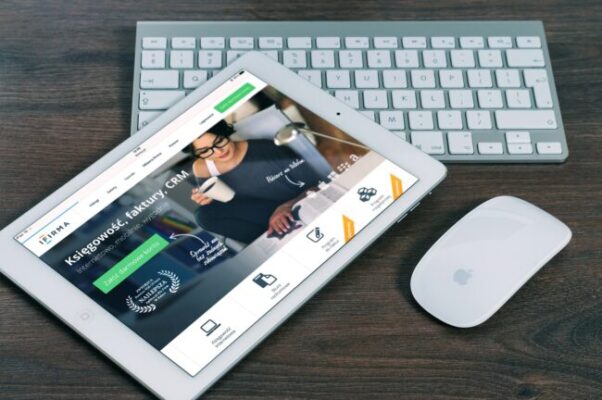

ここでは、容量そこそこで料金をできるだけ抑えたい人向けのWiMAXやポケット型WiFiを紹介しています。月額3,000円台のプロバイダをまとめてみました。
| プロバイダ | 月額料金 | データ容量/月 | 初期費用 | 通信速度(下り) | 契約期間 |
|---|---|---|---|---|---|
| MUGEN WiFi | 3,438円 | 100GB | 3,300円 | 150Mbps | 2年 縛りなしプランあり |
| THE WiFi | 1,298円(税込 | 100GB | 2,200円 | 150Mbps | 2年 |
| Broad WiMAX | 1か月:1,067円 2か月~:4,367円 | 無制限 | 0円 | 2.7Gbps | 3年 |
| カシモWiMAX | 4,050円 | 無制限 | 3,300円 | 2.7Gbps | 3年 |

なお1,000円前後で使えるポケット型WiFiは、以下の2つです。
テザリングやWiMAXに関するよくある質問


ここでは、テザリングやWiMAXに関するよくある質問について、以下の順に回答していきます。
● UQ モバイルはおすすめじゃない? どんなプランがあるの?
● ドコモのスマホでテザリングをする時の注意点は?
● UQ モバイルでテザリングをするやり方は?
● UQ モバイルの節約モードでテザリングはできる?
● スマホでテザリングをした時に通信速度を上げる方法はある?
auのスマホでテザリングはできる?
auのスマートフォンでテザリングはできます。ただし、テザリングオプションに加入する必要があります。月額料金は無料です。
ノートPCやタブレットをauスマートフォンとつないでインターネット接続が可能です。
UQ モバイルはおすすめじゃない?どんなプランがあるの?

UQ モバイルには、全部で3つのプランと1つのオプションサービスがあります。内容は以下のとおりです。
| プラン名 | くりこしプラン |
| データ高速プラン | |
| データ無制限プラン | |
| オプションサービス | 通話オプション |
では、順に解説していきます。
■ くりこしプラン
| 項目 | プランS | プランM | プランL |
| データ量 | 3GB | 15GB | 25GB |
| 無料通話 | 付帯なし(別途有料で追加可能) | ||
| 月額基本料(税込) | 1,628円 | 2,728円 | 3,828円 |
| 割引 | 5歳以上18歳以下ならUQ学割が適用可能 | ||
| 契約期間 | 縛り一切なし、契約解除料もなし | ||
| データ繰り越し | 可能 | ||
| 低速時速度 | 300Kbps | 1Mbps | |
・1年目も2年目も料金が変動しない。
・2年縛りや契約解除料がない。
・無料通話は付いてこないので、別途有料オプションとして加入が必要(通常の通話料は30秒20円)。
・余ったデータは翌月に繰り越し可能。
■ 通話オプション
| 通話オプション | |
| 10分かけ放題 | 月額700円 |
| 通話パック(60分まで) | 月額500円 |
| 完全かけ放題 | 月額1,700円 |

通話オプションは、いつでも加入・解約ができます。
■ データ高速プラン
| 項目 | データ高速プラン |
| データ量 | 3GB |
| 通信速度 | 受信最大225Mbps、送信最大25Mbps |
| 月額基本料 | 980円 |
| 契約期間 | なし |

データ高速プランは、3GBのデータ通信のみが可能で、通話機能を必要としないタブレットや2台目スマートフォン、お子さま用のスマートフォンとして人気のあるプランとのこと。
■ データ無制限プラン
| 項目 | データ無制限プラン |
| データ量 | 無制限 |
| 通信速度 | 送受信最大500Kbps |
| 月額基本料 | 1.980円 |
| 契約期間 | なし |

データ無制限プランは、通話機能を持たず、送受信最大速度が500Kbpsのデータが使い放題になるプランです。3GB以上のデータ通信が必要な方、通話機能を必要としないタブレット等の利用者に向いています。
ドコモのスマホでテザリングをする時の注意点は?
ドコモのスマートフォンでテザリングをするときの手順は、以下のとおりです。
2.「ネットワークとインターネット」をタップする。
3.「テザリング」をタップする。
4. 利用したいテザリング方法を選択する(WiFiテザリングの場合は、5へ進む)。
5.「WiFiテザリング」のON・OFF切り替えボタンをタップする。
6. 画面上部などでテザリングマークが表示されル。
7. WiFiテザリングを利用する際は表示されるパスワードを確認し、パソコンやゲーム機器などのデバイス側で設定します。
ドコモのスマートフォンでテザリングをするときの注意点は、以下のとおりです。
● ドコモ スマートフォンを親機としてテザリング機能を利用する場合、テザリング機能を利用して接続した外部機器から、利用者が親機で利用中のサービスに関する情報の閲覧、利用が可能となる場合がある。その他に、外部機器から親機の契約回線に関する、手続きなどが可能となる場合があるので、注意すること。
● テザリングを有効にした状態では、一部のspモードのサービス・機能が利用できない。
● テザリングを利用してインターネットに接続した場合、利用中の環境によっては外部機器においてアプリケーション(ブラウジング・ゲームなど)が正常に動作しない場合がある。
UQ モバイルでテザリングをするやり方は?
UQ モバイルでテザリング機能がある製品は決まっています。こちらの確認画面から確認してください。

テザリングが可能な製品では、追加のオプション申込手続きや料金は不要です。
UQ モバイルでテザリングする方法は、以下のとおりです。
1. 設定をタップする。
2. インターネット共有をタップし、オンにする。
3. 接続したい機械(PCやタブレットなど)から自身のiPhoneを探す。
4. パスワードを入力して完了(2の画面に表示されています)。
1. 設定をタップする。
2. その他をタップする。
3. テザリングとポータブルアクセスをタップする。
4. テザリング方法を選択する。
5. WiFiアクセスポイントを設定をタップし、「ネットワーク名」と「パスワード」を確認する。
6. 接続したいデバイス(PCやタブレットなど)で「ネットワーク名」が表示されているWiFiを選択し、「パスワード」を入力して完了。
UQ モバイルの節約モードでテザリングはできる?
UQモバイルには「節約モード」と呼ばれる機能が搭載されています。
Web検索や動画視聴といったコンテンツは通信量を消費することで利用できますが、この節約モードで利用した分の通信量は消費されません。
この節約モードでテザリングを行った結果は、以下のとおりです。
| 項目 | インターネットの状態 |
| Webサイト表示 | クリックしてから5~10秒程度でページが開き、すぐにテキスト(文字)が表示される。そのあと数秒かけて、画像の読み込みが完了する。 |
| YouTube視聴 | クリックしてから動画が再生されるまで5~10秒程度かかる(低画質)。途中で途切れることなく、最後まで見られる。高画質では、ずっと読み込みの状態のまま。 |
| ニコニコ動画 | 読み込めない、再生できない。 |
| Amazon Prime ビデオ | 再生始めは、読み込みでひんぱんに映像が止まってしまうが、しばらくすると映像が止まることもなくなり、最後まで視聴できる。画質は悪いが、気にしないのであれば普通に視聴できる。 |

UQ モバイルでは、節約モードでもテザリングは可能です。しかし、高速モードに比べ通信速度が遅いので、快適にインターネットを利用するのは難しいと言えます。
スマホでテザリングをした時に通信速度を上げる方法はある?
スマートフォンでテザリングをした時に通信速度を上げる方法は、周波数を2.4GHzから5GHzに変更することです。

設定のしかたは、以下のとおりです。
1.「設定」をタップする。
2.「インターネット共有」を開く。
3.「互換性を優先」をOFFにする。
※この「互換性を優先」がONだと2.4GHzで、OFFだと5GHzの周波数になります。
1.「設定」をタップする。
2.「ネットワークとインターネット」を開く。
3.「アクセスポイントとテザリング」を開く。
4.「WiFiアクセスポイント(WiFiテザリング)」を開く。
5.「AP周波数帯」を「2.4GHz」から「5GHz帯を優先」に変更する。

ふうん、いろいろ方法があるんだね。
勉強になるよ。
まとめ;テザリングで足りない人はWiMAXを契約しよう


ここまでWiMAXとテザリングについて、詳しく解説してきました。
テザリングには、3種類の方法があることを理解していただけたと思います。
テザリングにはやはり限界があることも、個人情報の漏えいについてリスクがあることも解説してきました。
テザリングのメリット・デメリット、WiMAXのメリット・デメリットはそれぞれあります。
テザリングは、インターネットをふだん使わない人がちょっと必要なときに使う、あるいは何かあったときに緊急避難的に使う、といった利用方法なら、ありだと思います。
それ以外に、仕事でインターネットをひんぱんに利用する、あるいはインターネットのヘビーユーザーである、といった人にテザリングは向かないでしょう。WiMAXの方をおすすめします。
結論を言うと、テザリングで足りない人はWiMAXを契約しよう、ということになります。
テザリングの限界やリスクなどを知って、自分には合わないと思ったら、WiMAXを利用するのがベストな選択だと思います。

この記事を読んで、WiMAXかテザリングか、どちらが自分に向いているかを知ることができ、最適な選択ができるようになれば、うれしいです。